Skypen työpöydän pikakuvake. Skype-kuvakkeen lisääminen tehtäväpalkkiin tai työpöydälle tai sen poistaminen
Jos et tiedä mistä ladata suosittua ja laajalti käytettyä Skype-videopuheluohjelmaa, mikä tahansa hakukone tulee avuksesi. Soita vain hakupalkki sen nimi, ja se näkyy tulosten ensimmäisellä rivillä.
Kuvakaappaus osoittaa selvästi, että juuri tämän ohjelman kotisivun pääviestin alapuolella on linkkejä sen lataamiseen. Klikkaus " ladataSkype" ja siirrymme seuraavalle sivulle. 
Tässä vaiheessa vaihtoehto saatavilla ohjelmavaihtoehdot Windows-tietokoneesta nykyaikaisiin älytelevisioihin. Valitse vastaavasti tietokoneen kuvake ja paina alla olevaa sinisellä korostettua painiketta " ladataSkype vartenWindows». 
Seuraava tulee näkyviin latausikkuna asentaja Tässä valitsemme vaihtoehdon " Tallenna tiedosto" Koko, kuten huomasit, asennuspaketti on pieni. Se latautuu lähes välittömästi ja pääsee sisään latauskansio kotitietokoneellasi.
Tältä Skype-asennuspaketti näyttää latauksen jälkeen.
Kuinka asentaa Skype
Olet suorittanut ensimmäisen vaiheen onnistuneesti ja nyt sisään Windowsin Resurssienhallinta, katso tuloksena oleva tiedosto. Asentaaksesi tarvitset paina kahdesti siihen hiirellä tai valitse se hiirellä ja paina painiketta " Tulla sisään" näppäimistöllä. Tulos tulee olemaan sama. 
Olet aloittanut Skype-asennuksen ja napsauta näkyviin tulevassa ikkunassa " Joo"häntä varten jatkoa.
Asennusikkunan alareunassa näkyy kaksi hyperlinkkiä, joita avaamalla pääset tutustumaan käyttöehdot ohjelmat ja parametrit Microsoftin takaama luottamuksellisuus. Oikeassa yläkulmassa voit Valitse kieli, joka näyttää ohjelmavalikon ja viestit, jotka se näyttää tulevaisuudessa. Huomioi linkki " Lisäasetukset». 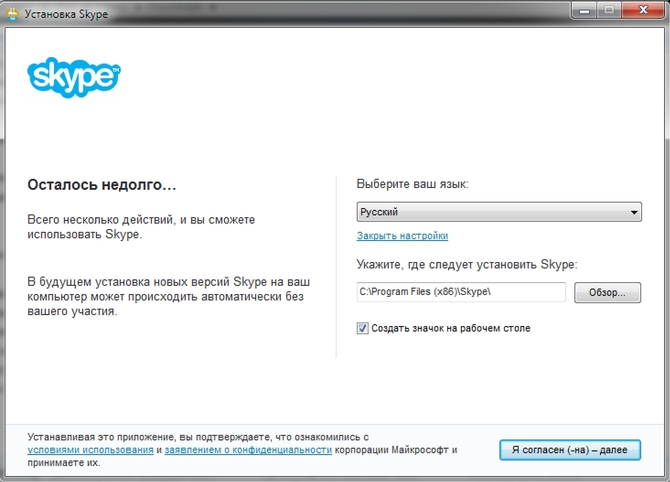
Kun olet avannut, voit määrittää itsenäisesti kansio, johon haluat asentaa tämän ohjelman. Voit jättää tämän asetuksen ilman muutosta. Alla näet valintamerkin, jonka voit peruuttaa pikakuvakkeen asentaminen ohjelmia työpöydällä. Tämä asetus on oman maun mukaan. Jotkut ihmiset haluavat näyttää kaikkien käytettyjen ohjelmien pikakuvakkeet työpöydällään, kun taas toiset päinvastoin haluavat pitää työpöydän mahdollisimman puhtaana. Joka tapauksessa kaikkien näiden vaiheiden suorittamisen jälkeen vahvistaa suostumuksesi jatkoasennukseen napsauttamalla painiketta, jolla on sopiva nimi. 
Asennusikkuna näyttää tältä. Prosessin edistymispalkki ei näytä valmistumisprosenttia. Vihreät "kipinät" kulkevat sitä pitkin eri intensiteetillä. Tällä kertaa ohjelma latautuu automaattisesti tietokoneellesi tarvittavat viestintämoduulit. 
Asennus on valmis tuoda markkinoille ohjelman pääikkuna. Kuten näet, voit kirjautua sisään Facebookin sosiaalisen verkoston kautta postitse, puhelimitse tai olemassa olevalla kirjautumistunnuksella. Jos sinulla ei ole mitään yllä olevista, voit luoda uusi tili.
Kuinka näyttää Skype-pikakuvake työpöydälläsi
Tämä osio on tarkoitettu erityisesti niille, jotka ovat poistaneet valinnan lisäasetuksista ja muuttaneet mielensä. 
Menetelmä on yksinkertaisin ja toimii taatusti kaikissa Windows-versioissa. valikossa" alkaa» etsi ohjelma Skype, sitten oikealla painikkeella hiiri avaa kontekstivalikon, josta löydät kohteen kanssa pikakuvakkeen luominen. Työpöydälläsi on täysin toimiva kuvake äkkilähtö Skype.
Joskus käyttäjät kohtaavat sellaisen ongelman, että Skype-kuvake työpöydältä, jolla ohjelma käynnistettiin, on kadonnut. Tähän voi olla useita syitä. Tämä tarkoittaa yleensä sitä, että joko ohjelma tai itse kuvake on vahingossa poistettu. Jälkimmäisessä tapauksessa kaiken palauttaminen paikoilleen on melko yksinkertaista.
Kuvakkeen palauttaminen työpöydälle
Riippuen siitä, miksi Skype-kuvake katosi, tämä ongelma on ratkaistu. Tässä kuvataan useita syitä, miksi kaikki pikakuvakkeet voivat kadota työpöydältä. Palataan nyt ongelmaamme - Skype-pikakuvakkeen katoamiseen. Esimerkiksi, jos se vain poistettiin vahingossa, kuvakkeen palauttaminen ei ole vaikeaa. Teemme tämän seuraavasti:
- Avaa tietokone – asema C.
- Valitse Ohjelmatiedostot-kansio.
- Etsi ja avaa Skype.
- Täällä olemme kiinnostuneita Puhelin-kansiosta.
- Napsauta siinä hiiren kakkospainikkeella Skype.exe-tiedostoa.
- Valitse toiminto Lähetä työpöydälle tai Kiinnitä tehtäväpalkkiin (luo pikakuvake).

Huomautus! Jotkut käyttäjät haluavat yksinkertaisesti vetää ohjelman pikakuvakkeen työpöydälle. Tätä ei suositella, koska se voi saada ohjelman lakkaamaan toimimasta, mikä saattaa edellyttää sen uudelleenasentamista.
Kuten näet, Skype-kuvakkeen palauttaminen ei ole vaikeaa. On huomattava, että on olemassa toinen tapa palauttaa kuvake paikalleen.
- Napsauta Käynnistä-painiketta.
- Valitse Kaikki ohjelmat.
- Etsi Skype-kansio ja napsauta sitä.
- Ohjelmakuvake tulee näkyviin alle.
- Napsauta sitä hiiren kakkospainikkeella ja valitse haluamasi toiminto.
Muita ratkaisuja ongelmaan
Puhuttaessa Skype-kuvakkeen palauttamisesta on huomattava, että syy kuvakkeen katoamiseen voi olla ongelma järjestelmässä. Suljetaan ensin pois mahdollisuus, että toinen käyttäjä olisi poistanut kuvakkeen manuaalisesti. Teemme tämän seuraavasti.
- Napsauta hiiren kakkospainikkeella vapaata tilaa työpöydällä.
- Valitse avautuvasta pikavalikosta Luo ja napsauta Pikakuvake.
- Napsauta Selaa-painiketta ja määritä polku, jossa ohjelma sijaitsee.
- Napsauta Seuraava.
- Anna pikakuvakkeen nimi (voit jättää sen ennalleen tai lisätä jotain omaa).
- Napsauta Valmis.
Tämän jälkeen ohjelman kuvakkeen pitäisi ilmestyä. Jos näin ei tapahdu, tarkista työpöydän näytön asetukset. Voit tehdä tämän napsauttamalla hiiren kakkospainikkeella vapaata tilaa. Valitse Näytä-osio. Kohteen vieressä pitäisi olla valintamerkki, jossa lukee Näytä työpöydän kuvakkeet. Jos valinta tyhjennetään, asetuksia muutettiin vahingossa tai ei, ja tärkein syy siihen, että pikakuvake ei näy, on tämä. Samaan aikaan voit toisessa valikossa.
Toinen syy kuvakkeen katoamiseen ovat virukset. Useimmiten ei vain Skype-pikakuvake katoa, vaan myös muut kuvakkeet työpöydältä. Näin ollen ensinnäkin teemme virustorjuntaohjelmajärjestelmän täyden tarkistuksen. Löydetyt tartunnan saaneet objektit poistetaan tai sijoitetaan varmuuskopiointiin.
Ohjelman kuvake saattaa kadota, jos sovellus on poistettu. Tarkistaaksesi tämän, siirry Ohjelmatiedostot-kansion asemaan C ja etsi Skype. Voit myös etsiä aloitusvalikosta. Jos kansio ei ole tietokoneellasi, sinun on ladattava se uudelleen, jotta voit palata sen käyttöön.
Skype-kuvakkeen löytäminen on melko yksinkertaista. Pikakuvake näkyy työpöydällä tai tehtäväpalkissa sen mukaan, mihin sijoitit sen sovelluksen asennuksen yhteydessä. Jos Skype-kuvake on kadonnut, sen palauttaminen on melko yksinkertaista, mutta ensin sinun on ymmärrettävä syyt tähän. Useimmiten joku tietokoneen käyttäjistä poistaa pikakuvakkeen vahingossa. Voit palauttaa sen paikoilleen noudattamalla muutamia yksinkertaisia ohjeita.
Jos olet kadottanut Skypen ja monien palauttamisyritysten jälkeen mikään ei toimi, tämä tieto on sinua varten! On syytä huomata, että tämä tapahtuu eri olosuhteissa, joten myös käyttäjien ratkaisut ovat erilaisia.
Jos ns. ohjelmakuvake katoaa työpöydältä, ongelman ratkaiseminen voi silti olla vaikeaa, mutta autamme sinua selvittämään sen. Ensin sinun on selvitettävä (jos mahdollista) syy tällaiseen äkilliseen katoamiseen.
Syitä katoamiseen:
- Skype on poistettu tietokoneesta (kannettava tietokone);
- Windowsin (tai muun) järjestelmän ongelmat;
- ohjelma säilyi, mutta kuvake (käyttöpikakuvake) poistettiin vahingossa;
- Käyttöjärjestelmä päivitettiin ja sen seurauksena syntyi ristiriita.
Aloitetaan kuvaamalla ratkaisu toiseen tapaukseen, koska tämä on pienin online-videoviestintäohjelman ongelmista.
Kokeile näitä yksinkertaisia ohjeita:
- Avaa "Tietokone" -kansio, asema C.
- Valitse avautuvasta hakemistosta ohjelmatiedostot sisältävä kansio, jonka nimi on ”Ohjelmatiedostot”.
- Nyt meidän on löydettävä kaikkien ohjelmakansioiden joukosta se, jota tarvitsemme. Sitä kutsutaan Skypeksi (jos et nimennyt sitä oma-aloitteisesti asennuksen aikana tai myöhemmin).
- "Skype"-kansion sisällä pitäisi olla toinen hakemisto (kansio), jonka nimi on "Puhelin".
- "Fawn"-kansiosta etsimme suoritettavaa "suoritettavaa" tiedostoa. Sen pitäisi olla nimeltään "Skype.exe".
- Napsauta tätä tiedostoa hiiren oikeanpuoleisella painikkeella saadaksesi kontekstivalikon näkyviin.
- Valikosta sinun on valittava toiminto "lähetä työpöydälle" tai "kiinnitä tehtäväpalkkiin". Voit valita yhden näistä toiminnoista (tai molemmat) ohjelman käyttötavan perusteella. Jos vaihtoehto lähettää työpöydälle on valittuna, ohjelmaan luodaan tavallinen pikakuvake (polku).
On huomattava, että on yksi tärkeä yksityiskohta. Nimittäin: sinun ei pitäisi vetää pikakuvaketta yksinkertaisesti pitämällä hiiren oikeaa painiketta painettuna. Miksi? Tämä on väärä askel tässä tapauksessa, koska tällä tavalla voit yksinkertaisesti muuttaa tämän ohjelman yhden tärkeän työelementin sijaintia, minkä jälkeen se lakkaa varmasti toimimasta.
Toinen tapa palauttaa Skype-kuvake paikalleen:
- Avaa tietokoneesi päävalikko - Käynnistä-valikko.
- Seuraavaksi sinun on valittava "kaikki ohjelmat".
- Avautuvasta luettelosta sinun on löydettävä Skype-ohjelma ja napsautettava sitä.
- Lisävalikon pitäisi avautua alle.
- Siellä sinun on valittava ohjelman kuvake.
- Napsauta tätä minikuvaa hiiren kakkospainikkeella ja valitse sinua kiinnostava toiminto eli pikakuvakkeen luominen.
Kuinka estää käyttäjän poistaminen?
Varmistaaksesi, että toinen käyttäjä ei ole poistanut ohjelmakuvaketta (tahallaan tai vahingossa) tietämättäsi, sinun on suoritettava seuraavat vaiheet:
- Napsauta hiiren kakkospainikkeella vapaata tilaa työpöydälläsi.
- Valitse valikosta "luo" ja sitten "pikakuvake".
- Napsauta "selaa" -painiketta ja etsi tämä ohjelma tai osoita polku siihen.
- Napsauta "seuraava".
- Nyt sinun täytyy keksiä nimi tulevalle pikakuvakkeelle tai jättää klassinen.
- Napsauta "valmis".
Jos kaikki on tehty ohjeiden mukaisesti, etiketin pitäisi ilmestyä. Mitä tehdä, kun hän ei vieläkään näy? Jäljelle jää vain työpöydällä olevien kuvakkeiden näyttämisen asetukset. Voit tehdä tämän napsauttamalla hiiren kakkospainikkeella siirtyäksesi työpöydän kontekstivalikkoon ja valitsemalla Näytä-osion. Tarkista, onko kuvakkeiden näyttämistä koskevan kohdan vieressä valintamerkki.

Kun yllä olevat menetelmät eivät auta, tietokoneen oletetaan olevan viruksen saastuttama. Korjataksesi tilanteen sinun on ensin tarkistettava (skannattu) haittaohjelmien varalta. Toinen tällaisen "virustaudin" oire on yhden leiman, mutta myös kaikkien muiden (tai useiden niistä) katoaminen.

Kannattaa myös selata "roskakoria" - kansiota, johon kaikki kannettavasta tai tietokoneesta tavalliseen tapaan poistetut tiedostot ja muut objektit tallennetaan.
Ohjelman palautus
Skype poistettiin oudosti laitteestasi järjestelmäpäivityksen jälkeen? On yksi salaisuus, joka voi auttaa tähän ongelmaan. Tämä poistaa tiedoston nimeltä "shared.xml". Löytääksesi tämän tiedoston sinun on siirryttävä C-aseman kansioon, jossa on käyttäjänimi.
Etsi seuraavaksi kansio "Application Data", "Support", "Roaming" - nimi riippuu käyttämästäsi alustasta ja käyttöjärjestelmästä. Haluttu objekti sijaitsee yhdessä näistä hakemistoista. Kun olet poistanut sen, käynnistä se uudelleen ja tarkista ohjelman toiminta.
Jos tämä ei auta ohjelman palauttamisessa, siirry eteenpäin. Drastinen ratkaisu olisi asentaa Skype uudelleen. Suosittelemme lataamaan asennustiedoston vain virallisista lähteistä virusten tai haittaohjelmien leviämisen estämiseksi. Valitse uusin (uusin) versio ja asenna. Tämä ei vaikuta yhteystietoihin. Viimeisenä keinona voit ottaa yhteyttä tukipalveluun, koska kaikki yhteystiedot tallennetaan viralliseen resurssiin, ei vain kannettavaan tietokoneeseen tai tablettiin.

Jos Skype on kadonnut puhelimestasi
Mitä tehdä, jos näin tapahtuu, toisin kuin yleinen käsitys älypuhelimien ja tablettien ongelmattomasta luonteesta näissä olosuhteissa? Erityisesti tätä varten luotu web shell auttaa sinua aloittamaan suosikki- ja tarpeellisen ohjelman käytön uudelleen.
Tämän ohjelmiston pointti on, että se ei vaadi asennusta levylle toimiakseen. Selaimen kautta voit käyttää Skypeä ja kaikkia sen monia toimintoja.
Lisäksi yrityksen virallisella verkkosivustolla on pääsy ohjelman online-versioon esteettömään viestintään, jos ohjelma epäonnistuu puhelimessa.
Jos Skype on kadonnut työpöydältäsi, tämä ongelma voidaan todennäköisesti ratkaista luomalla pikakuvake. Jos itse ohjelma on poistettu tai vaurioitunut, sen päivittäminen tai uudelleenasentaminen auttaa palauttamaan Skypen. Jos kadotat puhelimestasi kommunikoivan ohjelman, voit käyttää online-versiota tai asentaa sen uudelleen.
Skype on yksi suosituimmista ohjelmista laatuaan. Sen avulla miljoonat ihmiset voivat kommunikoida keskenään eri puolilta maailmaa. Aloittelevilla tietokoneen käyttäjillä, jotka eivät ole kovin perehtyneet tietokoneisiin, on usein kysymys, kuinka löytää Skype tietokoneelta, jos se ei ole työpöydällä. Vastaus tähän löytyy tästä artikkelista.
Ensin sinun on varmistettava, että Skype on asennettu tietokoneellesi. Tätä varten sinun on mentävä ohjauspaneeliin millä tahansa tunnetulla tavalla.
Windows 7:ssä ja Windows XP:ssä tämä voidaan tehdä kätevästi Käynnistä-valikon kautta.
Ohjauspaneeli Windows 7:ssä
Windows 8.1:ssä ja Windows 10:ssä voit siirtyä Ohjauspaneeliin napsauttamalla hiiren kakkospainikkeella Käynnistä-valikkoa ja valitsemalla avattavasta valikosta "Ohjauspaneeli".

Ohjauspaneeli Windows 10:ssä
Etsi sen jälkeen "Ohjelmat ja ominaisuudet" -kuvake (Lisää tai poista sovellus).

Ohjelmat ja komponentit
Luettelo kaikista tietokoneellesi asennetuista ohjelmista avautuu. Niiden joukosta sinun on löydettävä Skype. Jos se on siellä, luemme artikkelin edelleen. Jos et löydä Skypeä luettelosta, sinun on asennettava se.

Skype asennettujen ohjelmien luettelossa
Joten on useita tapoja löytää Skype tietokoneeltasi, jos se ei ole työpöydälläsi.
Menetelmä nro 1
Ensimmäinen ja helpoin asia on nähdä, onko se jo käynnissä tällä hetkellä. Voit tehdä tämän kiinnittämällä huomiota ilmoitusalueeseen (oikea alakulma kellon lähellä). Onko siellä Skype-kuvaketta? Se näyttää vihreältä ympyrältä.

Skype ilmoitusalueella
Älä myöskään unohda paljastaa piilotetut ilmoitusalueen kuvakkeet napsauttamalla nuolta.

Näytä piilotettu ilmoitusalue
Jos siellä on kuvake, kaksoisnapsauta sitä ja Skype käynnistyy.
Menetelmä nro 2
Jos sinulla on edelleen Skype asennettuna, mutta et löytänyt sitä ilmoitusalueelta kellon vieressä oikeasta alakulmasta, avaa "Tietokone" ja siirry asemaan C.

Sieltä löydämme "Skype" -kansion ja menemme siihen. Seuraava on "Puhelin"-kansio, jossa on Skype-ohjelman käynnistämiskuvake.

Avaa "Program Files x(86)" -kansiossa Skype ja sitten Puhelin
Jotta sinun ei tarvitse huolehtia kuvakkeen löytämisestä tulevaisuudessa, voit sijoittaa Skype-pikakuvakkeen heti työpöydällesi. Voit tehdä tämän napsauttamalla sitä hiiren kakkospainikkeella ja valitsemalla "Lähetä" -> "Työpöytä (Luo pikakuvake)"

Aseta Skype-kuvake työpöydällesi
Tämän jälkeen Skype-pikakuvake ilmestyy työpöydällesi, eikä sinun tarvitse etsiä sitä joka kerta käynnistääksesi sen.
Menetelmä nro 3
Jos yllä oleva menetelmä ei jostain syystä auttanut sinua, voit yrittää löytää Skypen tietokoneeltasi, jos se ei ole työpöydälläsi haun avulla.
Windows 7:ssä se sijaitsee Käynnistä-valikossa. Tämä on alareunassa oleva kaistale, jossa "Etsi ohjelmia ja tiedostoja" on kirjoitettu vaaleanharmaalla.
Siirrymme Skypeen siellä ja jos ohjelma on asennettu, sen kuvake tulee näkyviin. napsauttamalla sitä käynnistät Skypen tietokoneellasi.

Skype-pikakuvakkeen löytäminen Windows 7:ssä tavallisella Windows-haulla
Windows 10:ssä hakukuvake sijaitsee aivan tehtäväpalkissa lähellä Käynnistä-kuvaketta. Napsauta sitä, kirjoita "Skype" ja käynnistä se käyttämällä löydettyä pikakuvaketta.

Skype-pikakuvakkeen löytäminen Windows 10:ssä tavallisella Windows-haulla
Kyllä, tiedämme, että on laatoitettujen käyttöliittymien ja uuden Käynnistä-valikon aika. Mutta monet meistä haluavat silti nähdä ohjelmia työpöydällä vanhanaikaisesti. Ja uudessa "neliömaailmassa" se ei ole aina selvää Kuinka luoda Skype-pikakuvake työpöydällesi.
Käynnistyskuvakkeen lisääminen
Käynnistyskuvaketta ei voi sijoittaa samalla tavalla tietokoneen ja mobiililaitteen työpöydälle. Jokaiselle tapaukselle on erilliset ohjeet. Käsitellään molempia.
Tietokoneelle
Selvitetään, kuinka tämä tehdään Windowsin uusissa ja vanhoissa versioissa. Aloitetaan osuvimmista.
Windows 8 ja 10:
Nimen kanssa ei tule ongelmia, kuten vanhoissa järjestelmissä. Uudet Windows-versiot ovat oppineet käsittelemään pikakuvakkeiden kopioimista ja välttämään ikuista sekaannusta nimien kanssa.
Windows 7:ssä (ja vanhemmissa) tehtävä alkaa Skype-suoritettavan tiedoston löytämisellä Oma tietokone -kohdasta. Jos käytät Exploreria, sinun on sallittava sen näyttää piilotetut ja järjestelmätiedostot ja kansiot. Sama koskee muita tiedostonhallintaohjelmia (esimerkiksi Total Commander).
Kerromme sinulle, mistä etsiä samaa tiedostoa. Molemmissa tapauksissa sen nimi on skype.exe ja se sijaitsee kansiossa Skype/Puhelin. Tämä hakemisto itsessään sijaitsee:
- XP:lle: Ohjelmatiedostoja.
- Vista/7: Ohjelmatiedostot (x86).
Kun olet löytänyt etsimäsi tiedoston sieltä, napsauta sitä hiiren kakkospainikkeella ja valitse "Siirrä - Työpöytä...". Halutessasi voit antaa kuvakkeelle toisen nimen korostamalla sen ja painamalla F2.
Halutessasi voit antaa kuvakkeelle toisen nimen korostamalla sen ja painamalla F2.







